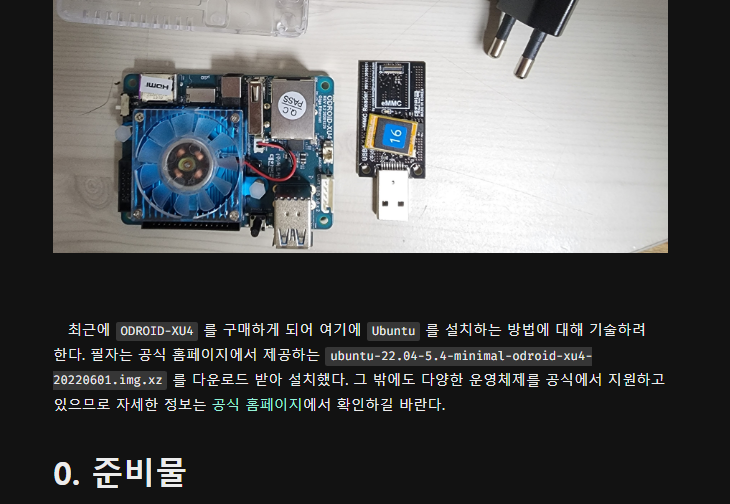
필자가 이전에 작성했던 [ODROID] ODROID-XU4 보드에 Ubuntu 설치하기 를 진행했다는 가정 하에 글을 작성하려 한다.
0. 배경
이전 장에서 ODROID-XU4 보드에 Ubuntu 22.04 LTS (Minimal) 을 설치했었다. 설치한 것까진 좋으나 해당 보드에 접속하기 위해선 주변 장치를 연결해야 한다. 이러한 불편함을 해결하기 위해 ssh 프로토콜을 통해 원격으로 접속하여 보드를 Headless 로 사용할 것이다.
1. 보드 업데이트 & 비밀번호 변경
뭐가 됐든 가장 먼저 해야되는 일은 보드에 설치된 패키지의 업데이트이다. 패키지 매니저가 설치되어 있으므로 아래의 명령어를 입력하여 패키지를 모두 업데이트한다:
apt update
apt upgrade root 계정 비밀번호를 초기 설정값인 odroid 로 사용하게 되면 해커에게 "내 보드 좀 잡아가세요" 라고 광고하는 꼴이 된다. 따라서 아래의 명령어를 입력하여 root 계정의 비밀번호를 변경한다:
passwd2. fail2ban 설치하기
위에서 root 계정의 비밀번호를 변경하긴 했으나 brute-force 등의 공격이 들어올 수도 있다. 따라서 fail2ban 을 통해 비정상적인 접속을 시도하는 클라이언트를 모두 ban 할 것이다.
apt install fail2ban
systemctl enable fail2ban- fail2ban - sshd 설정
이제 fail2ban 설정 파일을 수정하여 ssh 접속에 대한 설정을 수정한다:
cp /etc/fail2ban/jail.conf /etc/fail2ban/jail.local
vi /etc/fail2ban/jail.local[sshd]
port = ssh
logpath = %(sshd_log)s
backend = %(sshd_backend)s
maxretry = 6
findtime = 30d
bantime = 30d 필자는 maxretry 횟수를 늘리고 findtime 과 bantime 을 대략 한달로 잡았는데 디폴트 설정으로 사용해도 무방하다. 그래도 웬만한 공격에는 내성을 가질 수 있다. 설정을 변경했다면 다시 아래의 명령을 입력하여 fail2ban 을 refresh 한다.
systemctl restart fail2ban이제 외부 네트워크와의 접속을 허용한 뒤 사용하면 된다. 물론 다음과 같이 보안을 철저히 했다 하여도 외부 네트워크에 공개되는 것은 언제나 위험한 일이다. 항상 보안에 신경쓰길 바란다.
